电脑总蓝屏显示0x0000007b错误代码的三种解决方法 电脑蓝屏0x0000007b错误代码怎么修复
电脑总蓝屏显示0x0000007b错误代码的三种解决方法,电脑蓝屏出现0x0000007b错误代码是让很多用户感到困惑的问题,这种错误代码通常表示系统启动过程中的一个关键错误,可能由于硬件或软件问题引起。幸运的是我们可以采取一些简单的解决方法来修复这个问题。本文将介绍三种常见的解决方法,帮助您迅速解决电脑蓝屏0x0000007b错误代码的困扰。
方法一:更改硬盘模式
1.重启电脑,在电脑出现第一界面时快速的按下del键。进入bios界面,然后通过键盘上的左右键切换到在“Advanced”选项,进入下一步。如图所示;
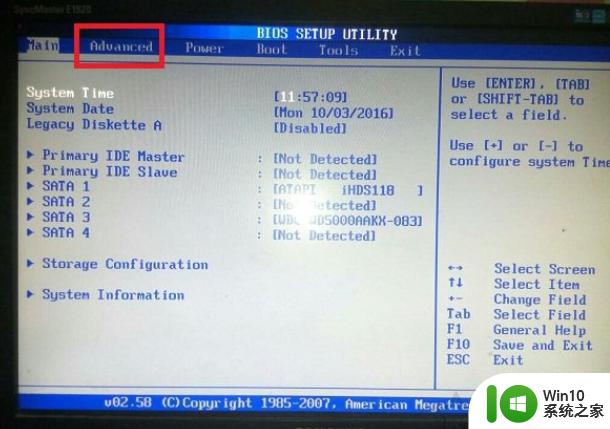
2.找到SATAModeSelection(硬盘模式选择)选项打开,修改硬盘模式到IDE尝试性操作。更改完成后按。F10保存即可,如图所示;
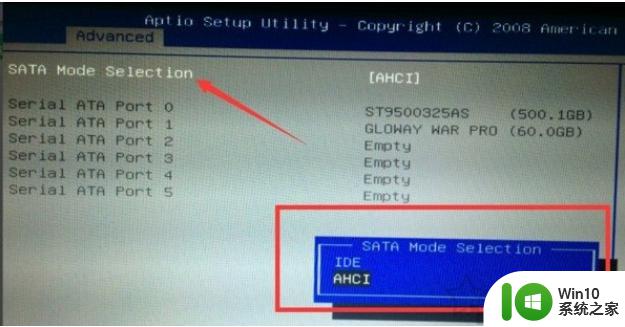
方法二:检查更换内存条
蓝屏启动的原因也可能与内存条有关。部分内存条接触不良可能导致蓝屏启动,部分内存条损坏也可能导致蓝屏。为了解决内存的原因,可以考虑取下内存,清理金手指,或者更换新的内存条。

方法三:进入安全模式删除蓝屏驱动
1.蓝屏的原因也可能是由于某些软件的驱动,我们可以尝试进入安全模式,在控制面板中卸载提示错误的驱动程序。重启并按住f8键进入安全模式。进入安全模式后,我们会看到点击安全模式的三个选项。选中安全模式,然后进入系统,将相关驱动程序放入控制面板。

以上是电脑出现总蓝屏并显示0x0000007b错误代码的三种解决方法,如果您还有疑问,可以参考小编提供的步骤进行操作,我们希望这些方法能够对您有所帮助。
电脑总蓝屏显示0x0000007b错误代码的三种解决方法 电脑蓝屏0x0000007b错误代码怎么修复相关教程
- 电脑开机蓝屏显示错误代码0xc0000001的解决教程 电脑开机蓝屏错误代码0xc0000001解决方法
- 电脑蓝屏7b怎么修复 电脑蓝屏7b错误代码怎么解决
- 电脑蓝屏错误代码0x000000f4修复方法 如何解决电脑蓝屏0x000000f4问题
- xp电脑蓝屏修复的方法 xp系统蓝屏错误代码如何解决
- 如何解决电脑蓝屏错误代码0xc00000f4的问题 电脑蓝屏错误代码0xc00000f4解决方法
- 电脑蓝屏错误代码0XC0000001的解决方法 电脑开机蓝屏0xc0000001怎么办
- 电脑出现0x0000007f蓝屏错误代码如何解决 电脑蓝屏0x0000007f错误代码解决方法
- 电脑开机出现蓝屏代码0x0000007b的原因和解决步骤 电脑蓝屏代码0x0000007b原因分析
- 电脑开机蓝屏代码0X000007b解决方法 电脑开不了机蓝屏代码0x000007b错误修复指南
- 电脑出现蓝屏错误代码0xc000000d如何处理 蓝屏代码0xc000000d什么原因
- 蓝屏0x0000003b错误代码的解决方法 0x0000003b蓝屏错误原因
- win8蓝屏重启修复方法 win8蓝屏错误代码如何解决
- U盘装机提示Error 15:File Not Found怎么解决 U盘装机Error 15怎么解决
- 无线网络手机能连上电脑连不上怎么办 无线网络手机连接电脑失败怎么解决
- 酷我音乐电脑版怎么取消边听歌变缓存 酷我音乐电脑版取消边听歌功能步骤
- 设置电脑ip提示出现了一个意外怎么解决 电脑IP设置出现意外怎么办
电脑教程推荐
- 1 w8系统运行程序提示msg:xxxx.exe–无法找到入口的解决方法 w8系统无法找到入口程序解决方法
- 2 雷电模拟器游戏中心打不开一直加载中怎么解决 雷电模拟器游戏中心无法打开怎么办
- 3 如何使用disk genius调整分区大小c盘 Disk Genius如何调整C盘分区大小
- 4 清除xp系统操作记录保护隐私安全的方法 如何清除Windows XP系统中的操作记录以保护隐私安全
- 5 u盘需要提供管理员权限才能复制到文件夹怎么办 u盘复制文件夹需要管理员权限
- 6 华硕P8H61-M PLUS主板bios设置u盘启动的步骤图解 华硕P8H61-M PLUS主板bios设置u盘启动方法步骤图解
- 7 无法打开这个应用请与你的系统管理员联系怎么办 应用打不开怎么处理
- 8 华擎主板设置bios的方法 华擎主板bios设置教程
- 9 笔记本无法正常启动您的电脑oxc0000001修复方法 笔记本电脑启动错误oxc0000001解决方法
- 10 U盘盘符不显示时打开U盘的技巧 U盘插入电脑后没反应怎么办
win10系统推荐
- 1 番茄家园ghost win10 32位旗舰破解版v2023.12
- 2 索尼笔记本ghost win10 64位原版正式版v2023.12
- 3 系统之家ghost win10 64位u盘家庭版v2023.12
- 4 电脑公司ghost win10 64位官方破解版v2023.12
- 5 系统之家windows10 64位原版安装版v2023.12
- 6 深度技术ghost win10 64位极速稳定版v2023.12
- 7 雨林木风ghost win10 64位专业旗舰版v2023.12
- 8 电脑公司ghost win10 32位正式装机版v2023.12
- 9 系统之家ghost win10 64位专业版原版下载v2023.12
- 10 深度技术ghost win10 32位最新旗舰版v2023.11